Điện thoại Android ngày nay đã trở thành một phần không thể thiếu trong cuộc sống của chúng ta, nhưng liệu bạn đã thực sự khai thác hết tiềm năng của nó? Mặc dù bạn có thể đã quen thuộc với hầu hết các tính năng cơ bản, nhưng vẫn còn nhiều khía cạnh mà người dùng thường bỏ qua hoặc không tận dụng triệt để. Từ những cài đặt bị lãng quên đến thói quen sử dụng hàng ngày, những sai lầm phổ biến này có thể đang làm giảm đi toàn bộ trải nghiệm Android của bạn. Bài viết này sẽ chỉ ra 10 tính năng và mẹo mà bạn có thể đang bỏ lỡ, giúp bạn tối ưu hóa thiết bị và tận hưởng trọn vẹn sức mạnh của chiếc điện thoại Android.
1. Bỏ Qua Mở Khóa Bằng Khuôn Mặt và Extend Unlock
Mặc dù hầu hết điện thoại Android hiện đại đều trang bị cảm biến vân tay trong màn hình rất đáng tin cậy, việc bỏ qua tính năng mở khóa bằng khuôn mặt có thể khiến bạn mất đi sự tiện lợi đáng kể. Mở khóa bằng khuôn mặt không chỉ an toàn ngang với vân tay mà còn cực kỳ hữu ích trong các tình huống bạn không thể dùng cảm biến vân tay do tay ướt, bận tay hoặc thậm chí khi đang đeo găng tay.
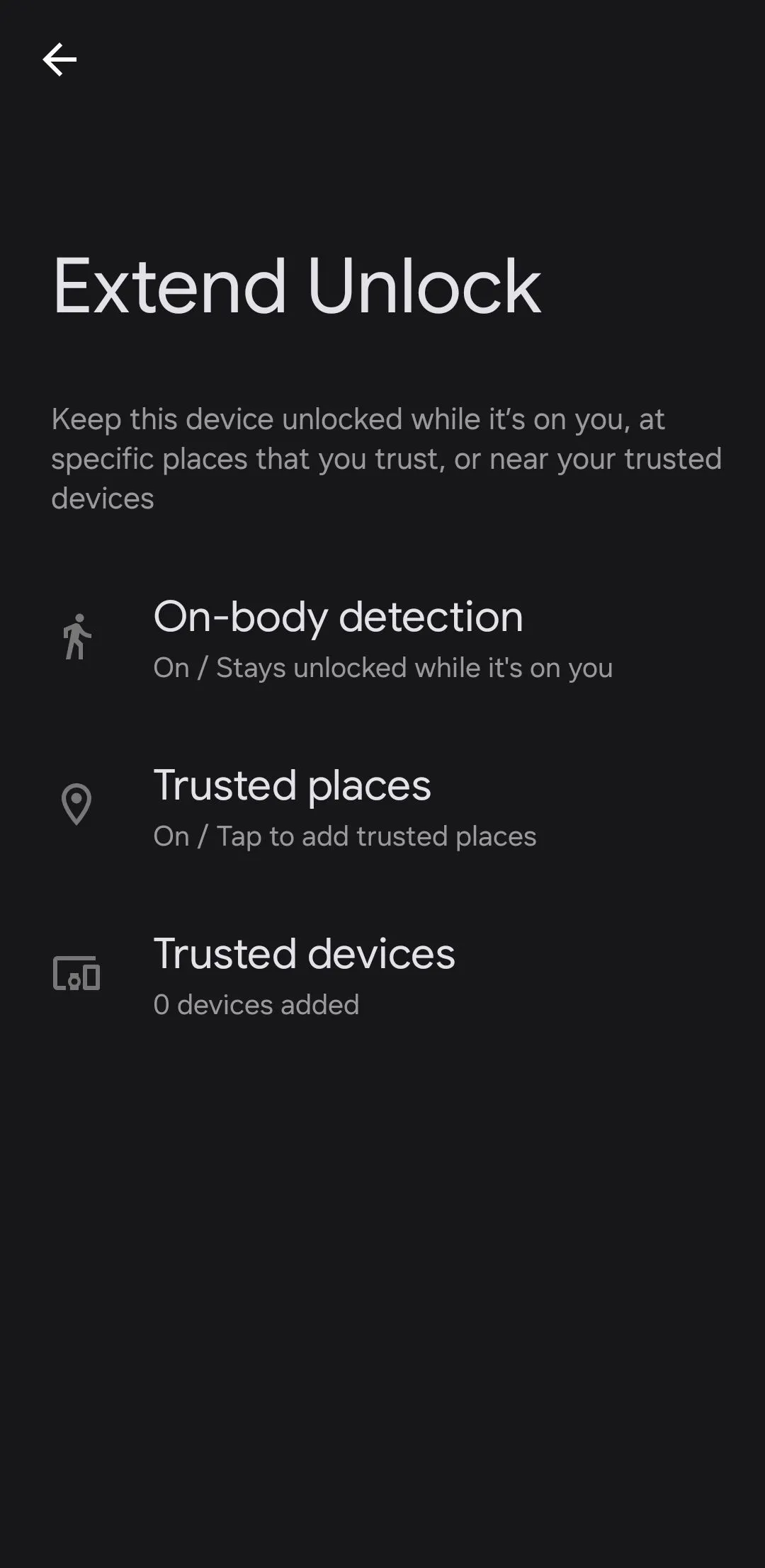 Menu Extend Unlock trên Android
Menu Extend Unlock trên Android
Ngoài ra, Extend Unlock (trước đây là Smart Lock) là một tính năng bạn nên kích hoạt. Nó giúp thiết bị của bạn luôn được mở khóa trong các môi trường an toàn, ví dụ như ở nhà, khi bạn đang cầm điện thoại, hoặc khi kết nối với các thiết bị đáng tin cậy như đồng hồ thông minh hay hệ thống trên ô tô. Điều này loại bỏ nhu cầu phải liên tục mở khóa điện thoại mỗi khi bạn muốn tương tác với nó, mang lại sự liền mạch và tiện dụng hơn.
2. Mắc Kẹt Với Tần Số Quét 60Hz Mặc Định
Ngay cả khi bạn đã chi tiền cho một chiếc điện thoại Android cao cấp, màn hình thiết bị có thể vẫn đang được cài đặt ở tần số quét 60Hz mặc định, chủ yếu để tiết kiệm pin. Mặc dù điều này có vẻ thực tế, nhưng bạn đang bỏ lỡ một trải nghiệm mượt mà và trôi chảy hơn nhiều – điều mà bạn có thể đã trả thêm tiền để có được.
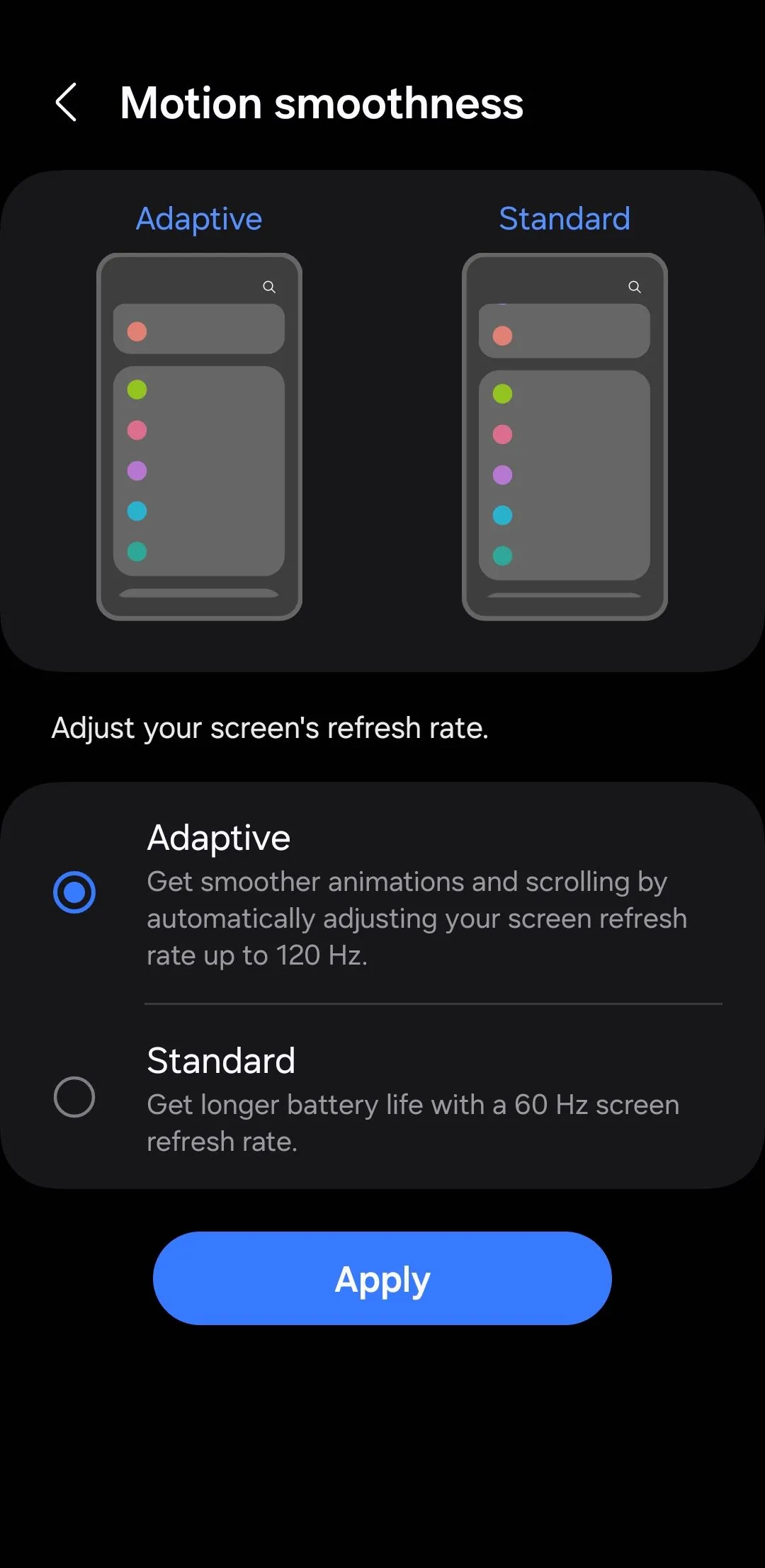 Menu độ mượt chuyển động trên điện thoại Samsung
Menu độ mượt chuyển động trên điện thoại Samsung
Cuộn trang, chơi game hoặc vuốt qua các ứng dụng sẽ cảm thấy linh hoạt và phản hồi nhanh hơn đáng kể ở tần số 90Hz hoặc 120Hz so với 60Hz mặc định. Nếu thiết bị của bạn hỗ trợ tần số quét cao hơn, hãy đảm bảo kích hoạt nó – đặc biệt trong các hoạt động nhanh như chơi game – để tận hưởng trọn vẹn những gì chiếc điện thoại Android của bạn mang lại.
3. Không Tận Dụng Tính Năng Nhân Bản Ứng Dụng (Dual Apps)
Bạn có thường xuyên phải chuyển đổi giữa nhiều tài khoản WhatsApp, Facebook hay Instagram không? Với việc hầu hết điện thoại Android hỗ trợ tính năng Nhân bản ứng dụng (Dual Apps hay App Cloning), bạn không còn phải làm điều đó nữa.
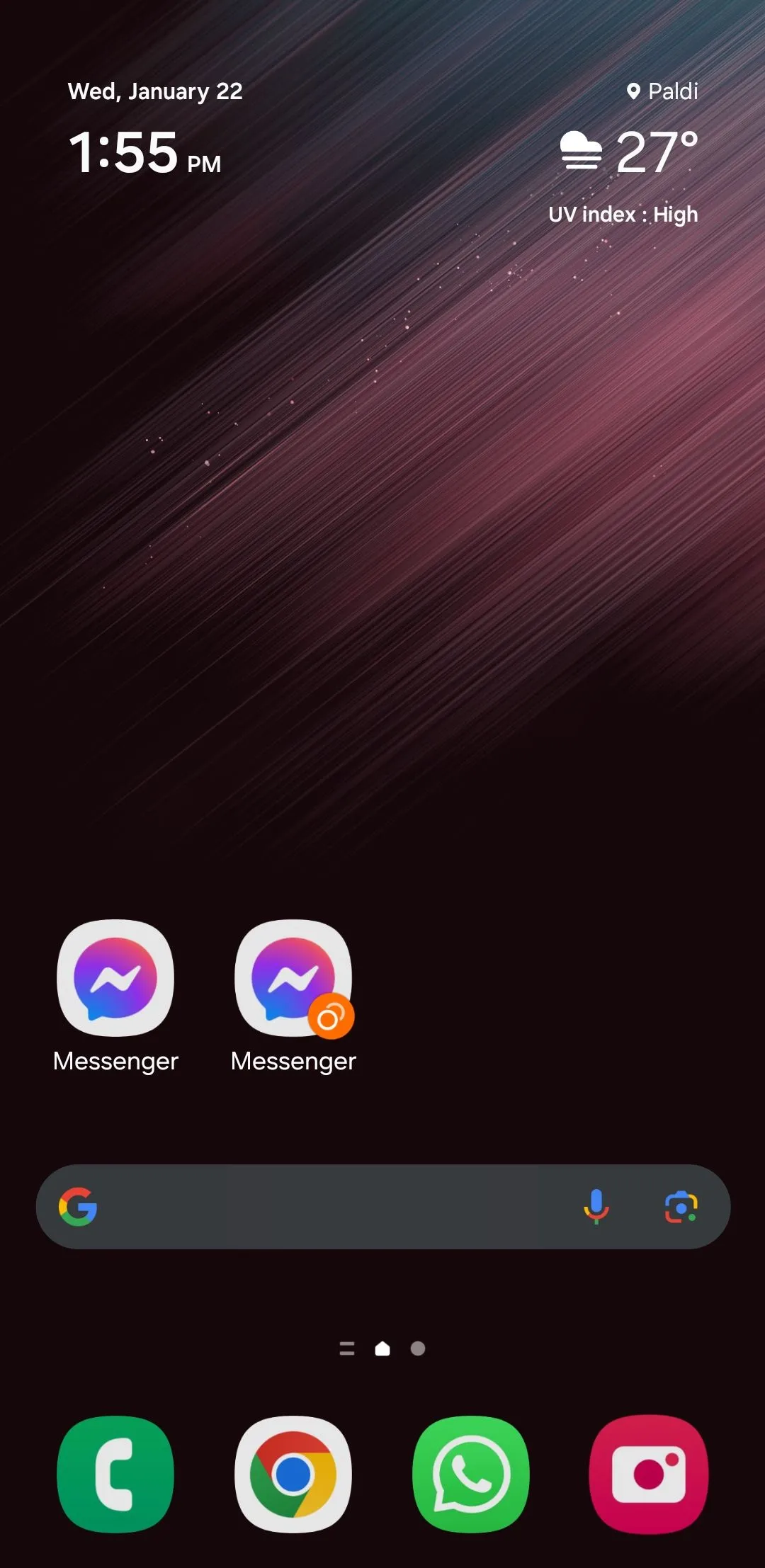 Hai bản sao của ứng dụng Messenger trên điện thoại Samsung
Hai bản sao của ứng dụng Messenger trên điện thoại Samsung
Bạn có thể sử dụng tính năng Dual Apps của điện thoại để cài đặt hai phiên bản riêng biệt của cùng một ứng dụng. Tính năng này đặc biệt hữu ích nếu bạn quản lý cả tài khoản cá nhân và tài khoản công việc. Nếu bạn sở hữu điện thoại Samsung, Xiaomi hoặc OnePlus, tùy chọn nhân đôi ứng dụng thường nằm trong ứng dụng Cài đặt. Các hãng khác có thể cần dựa vào ứng dụng bên thứ ba để thực hiện điều này.
4. Bỏ Qua Các Tính Năng Bảo Vệ Pin
Khi pin điện thoại Android của bạn già đi, khả năng giữ điện của nó sẽ giảm sút. Tuy nhiên, việc kích hoạt các tính năng bảo vệ pin có thể giúp làm chậm quá trình này. Làm như vậy đảm bảo điện thoại của bạn ngừng sạc khi đạt 80%, ngăn ngừa tình trạng sạc quá mức và kéo dài sức khỏe pin.
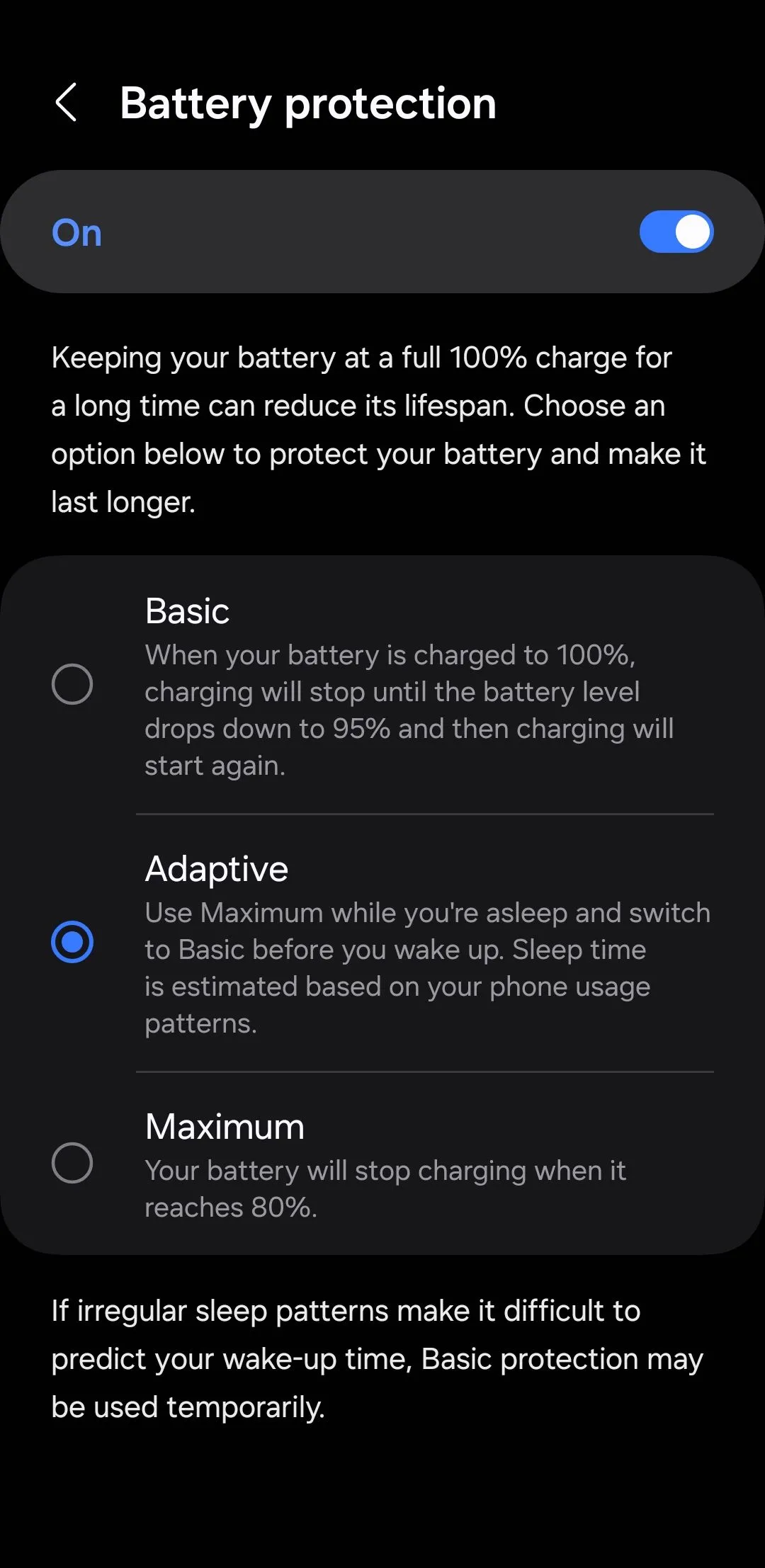 Menu cài đặt bảo vệ pin trên Android
Menu cài đặt bảo vệ pin trên Android
Sạc thích ứng (Adaptive Charging) là một tính năng hữu ích khác dành cho những người có thói quen cắm sạc điện thoại qua đêm. Nó phân tích thói quen sử dụng của bạn và sạc điện thoại từ 80% lên 100% một cách từ từ, đảm bảo pin được sạc đầy ngay trước thời điểm bạn thường rút sạc thiết bị.
5. Không Cài Đặt Digital Wellbeing
Nếu bạn thường xuyên “doomscroll” hoặc tham gia vào các hoạt động không hiệu quả trên điện thoại, việc cài đặt Digital Wellbeing có thể giúp ích. Tính năng tích hợp này cho phép bạn theo dõi và giới hạn thời gian sử dụng màn hình, đặt hẹn giờ cho ứng dụng và kích hoạt Chế độ tập trung (Focus Mode) để giảm thiểu phiền nhiễu.
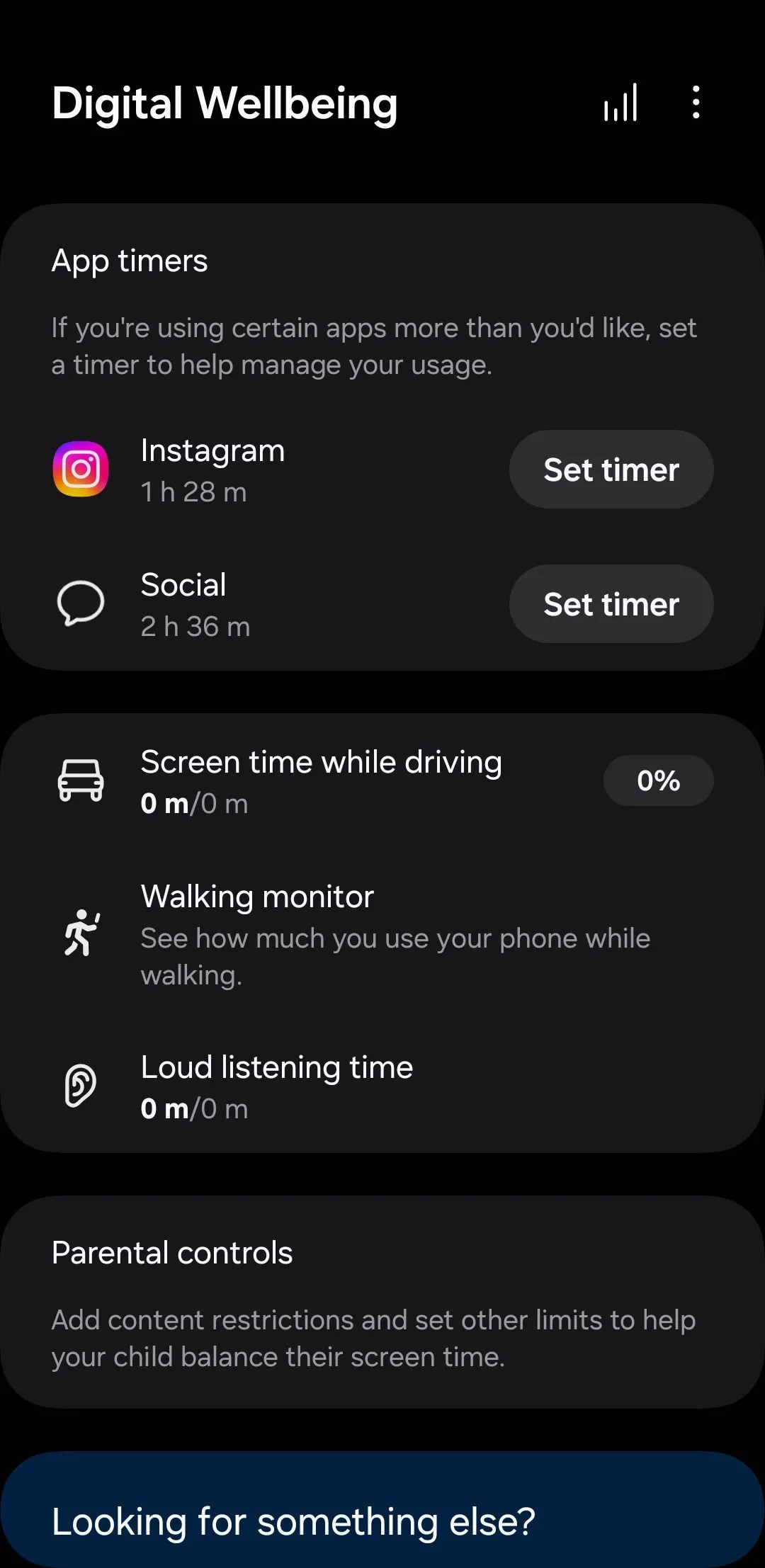 Menu Digital Wellbeing trên Android
Menu Digital Wellbeing trên Android
Digital Wellbeing cũng bao gồm Chế độ đi ngủ (Bedtime Mode) tiện lợi, tự động chuyển màn hình sang thang độ xám và tắt tiếng tất cả thông báo, cảnh báo và cuộc gọi. Ngoài ra, nếu bạn là phụ huynh cài đặt điện thoại hoặc máy tính bảng Android cho con cái, Digital Wellbeing cung cấp các tùy chọn kiểm soát của phụ huynh để đặt giới hạn và quản lý thời gian sử dụng thiết bị của trẻ một cách hiệu quả.
6. Bỏ Qua Nhạc Chuông và Âm Báo Cá Nhân Hóa
Gán nhạc chuông riêng biệt cho các liên hệ yêu thích là một cách dễ dàng để nhận biết ai đang gọi mà không cần nhìn vào màn hình. Điều này có vẻ là một tùy chỉnh nhỏ, nhưng việc cá nhân hóa nhạc chuông cho những người quan trọng – như vợ/chồng, sếp hoặc các liên hệ thường xuyên – có thể rất hữu ích khi điện thoại của bạn nằm trong túi hoặc ở phòng khác.
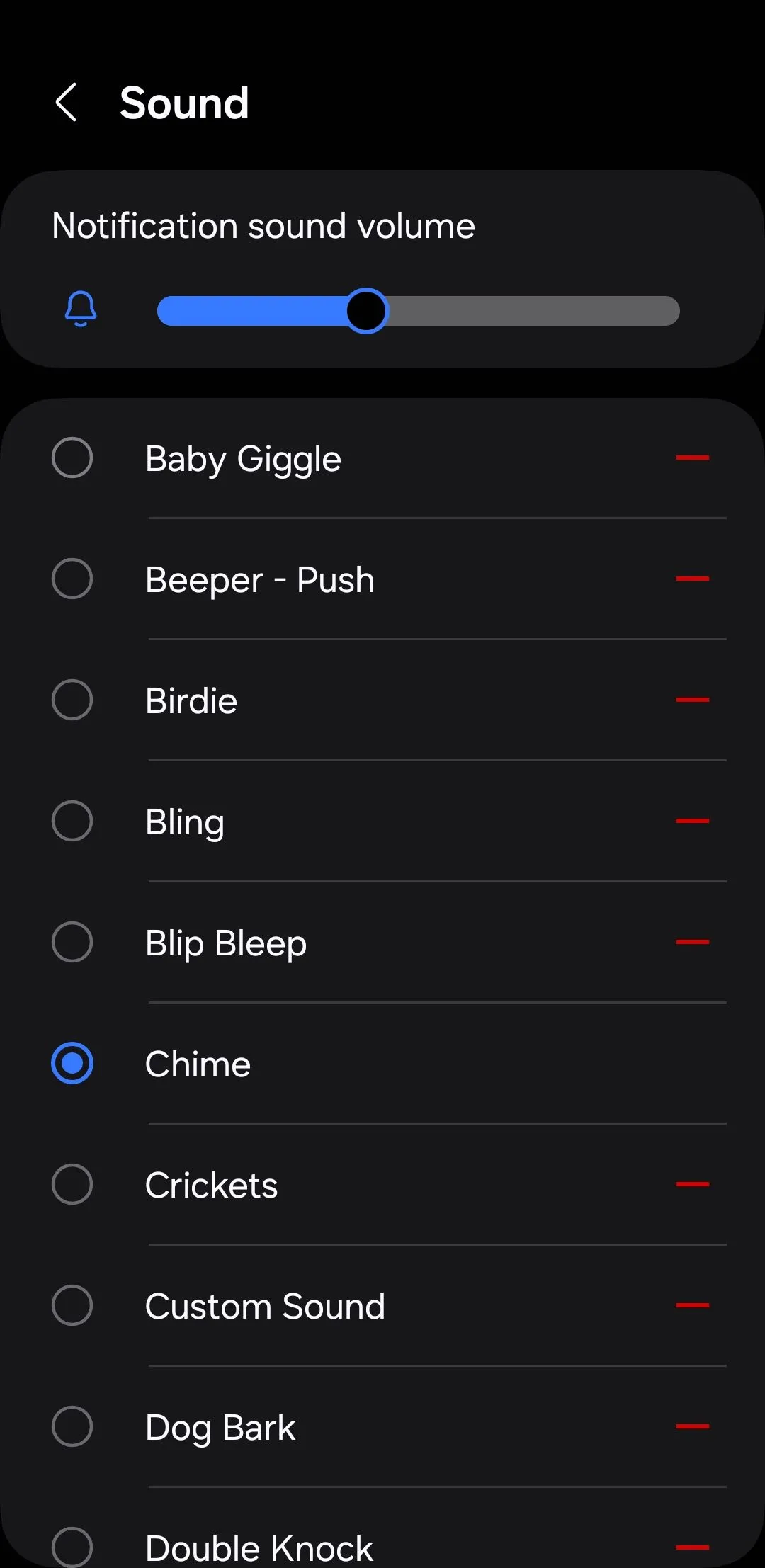 Menu âm thanh thông báo trên Android
Menu âm thanh thông báo trên Android
Tương tự, bạn có thể tùy chỉnh âm báo thông báo cho các ứng dụng. Bằng cách này, khi có thông báo đến, bạn có thể dễ dàng nhận ra đó có phải là tin nhắn Slack quan trọng cần được chú ý ngay lập tức hay chỉ là một cảnh báo Instagram ít khẩn cấp hơn có thể đợi.
7. Sử Dụng Bố Cục Cài Đặt Nhanh (Quick Settings) Mặc Định
Bạn có lẽ sử dụng bảng Cài đặt nhanh (Quick Settings) nhiều lần mỗi ngày, vậy tại sao không tối ưu hóa nó để phù hợp hơn với nhu cầu của mình? Bạn có thể thêm các phím tắt cho những tính năng được sử dụng nhiều nhất, giúp chúng dễ tiếp cận hơn chỉ với một lần vuốt.
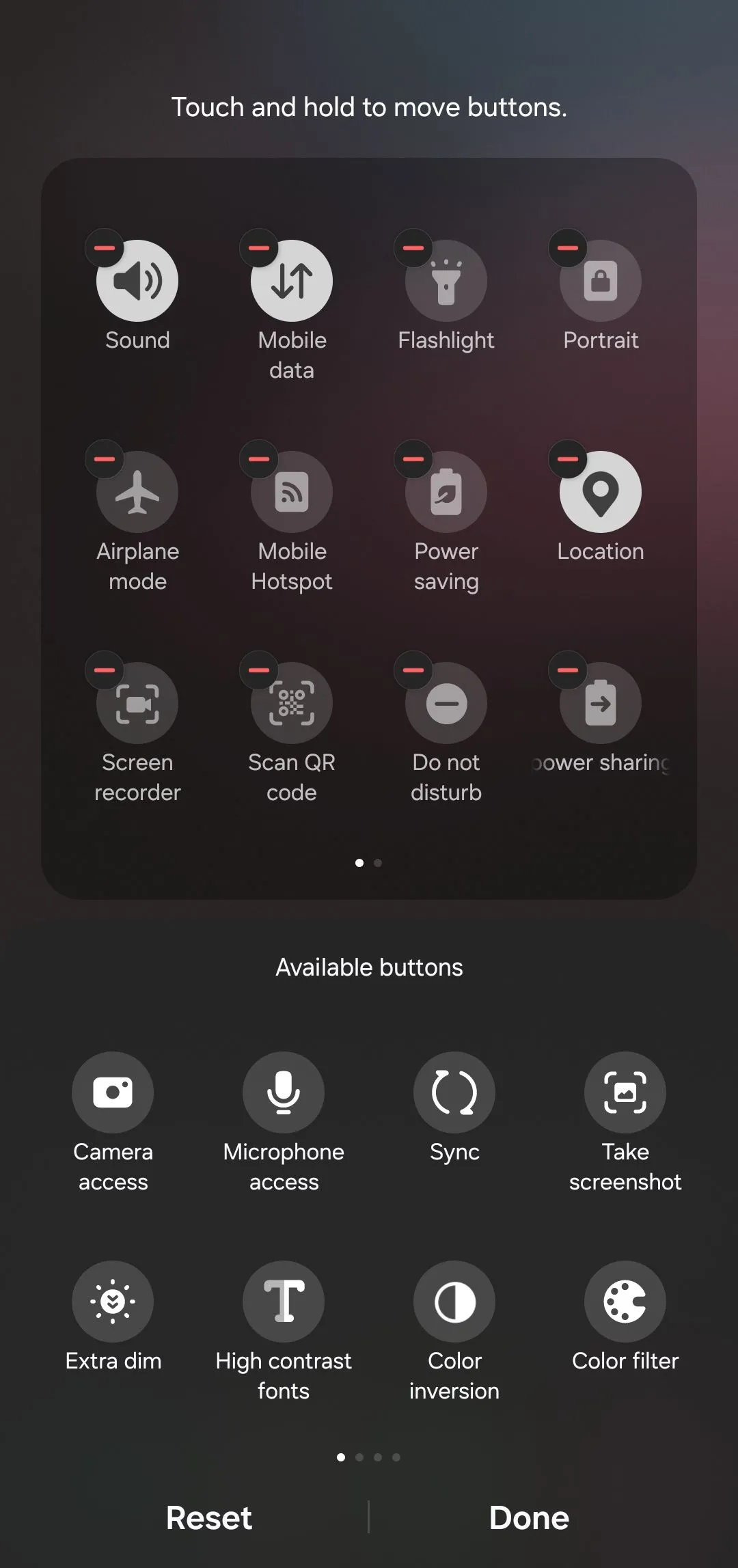 Bảng cài đặt nhanh ở chế độ chỉnh sửa trên Android
Bảng cài đặt nhanh ở chế độ chỉnh sửa trên Android
Ví dụ, bạn có thể thêm nút Ghi chú mới để ghi lại ý tưởng nhanh, Điều khiển TV để điều khiển TV của mình, hoặc nút Quét mã QR để quét dễ dàng. Bạn thậm chí có thể sắp xếp lại các nút này để ưu tiên những tính năng bạn truy cập thường xuyên nhất, giúp tiết kiệm thời gian và tránh vuốt quá nhiều.
8. Không Bật Lịch Sử Thông Báo
Theo mặc định, điện thoại Android của bạn chỉ hiển thị các thông báo gần đây, và một khi bạn xóa chúng, chúng sẽ biến mất. Tuy nhiên, việc bật tính năng Lịch sử thông báo có thể giúp bạn xem lại các thông báo cũ, ngay cả khi chúng đã bị bỏ qua.
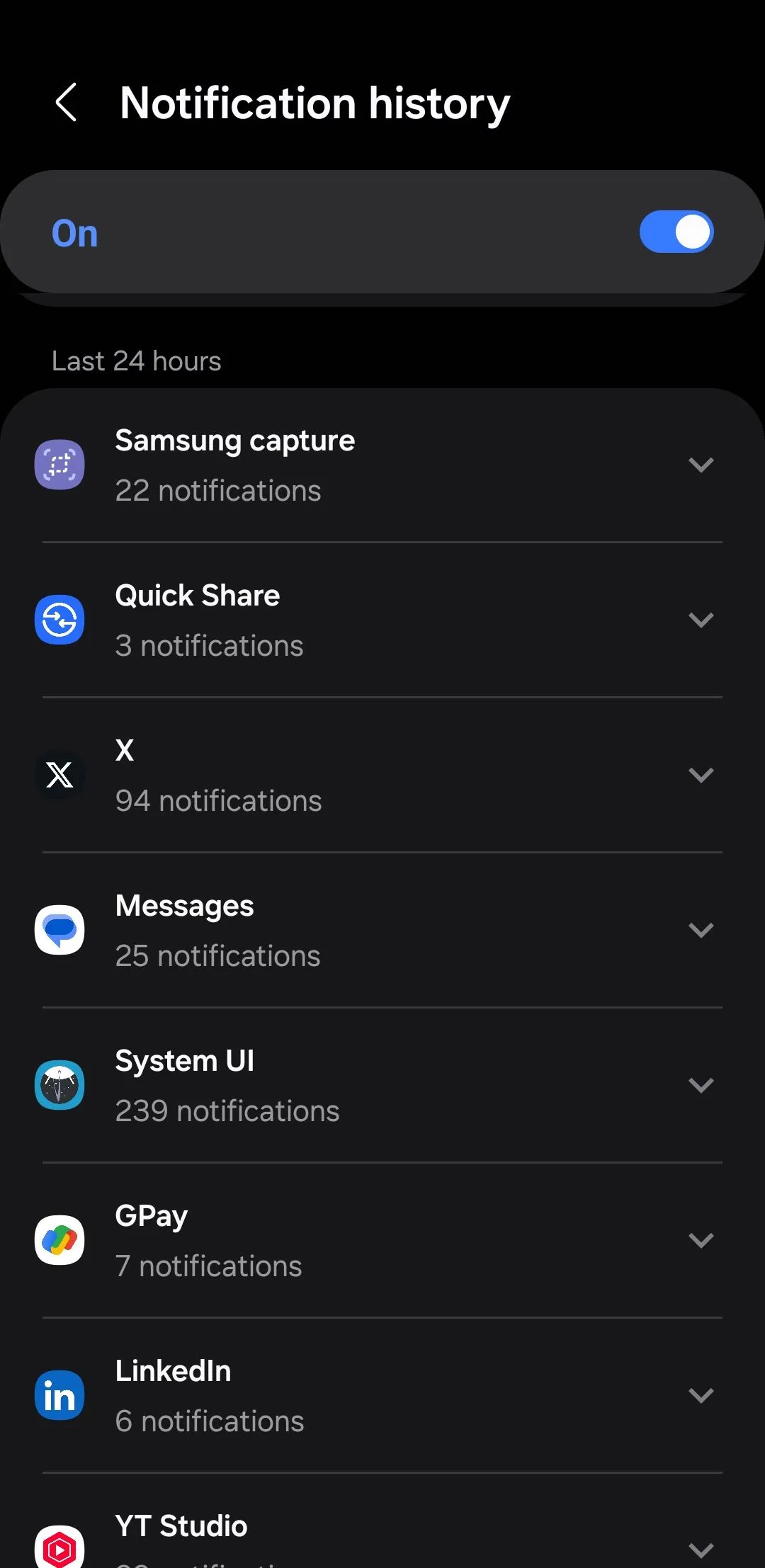 Menu lịch sử thông báo trên Android
Menu lịch sử thông báo trên Android
Điều này có thể là vị cứu tinh nếu bạn vô tình vuốt bỏ một cảnh báo quan trọng mà chưa đọc. Ngoài ra, nó cũng có thể giúp bạn xem lại những tin nhắn WhatsApp đã bị người gửi thu hồi, đảm bảo bạn không bỏ lỡ bất kỳ thông tin quan trọng nào.
9. Bỏ Lỡ Chế Độ Chia Đôi Màn Hình và PiP
Nếu có một tính năng đa nhiệm hữu ích mà Android cung cấp nhưng iPhone không có, thì đó chính là chế độ chia đôi màn hình. Tính năng này cho phép bạn tận dụng tối đa màn hình lớn của điện thoại và sử dụng hai ứng dụng cùng lúc. Ví dụ, bạn có thể dùng nó để kiểm tra lịch trong khi ghi chú hoặc đọc một bài báo trong khi nhắn tin cho ai đó.
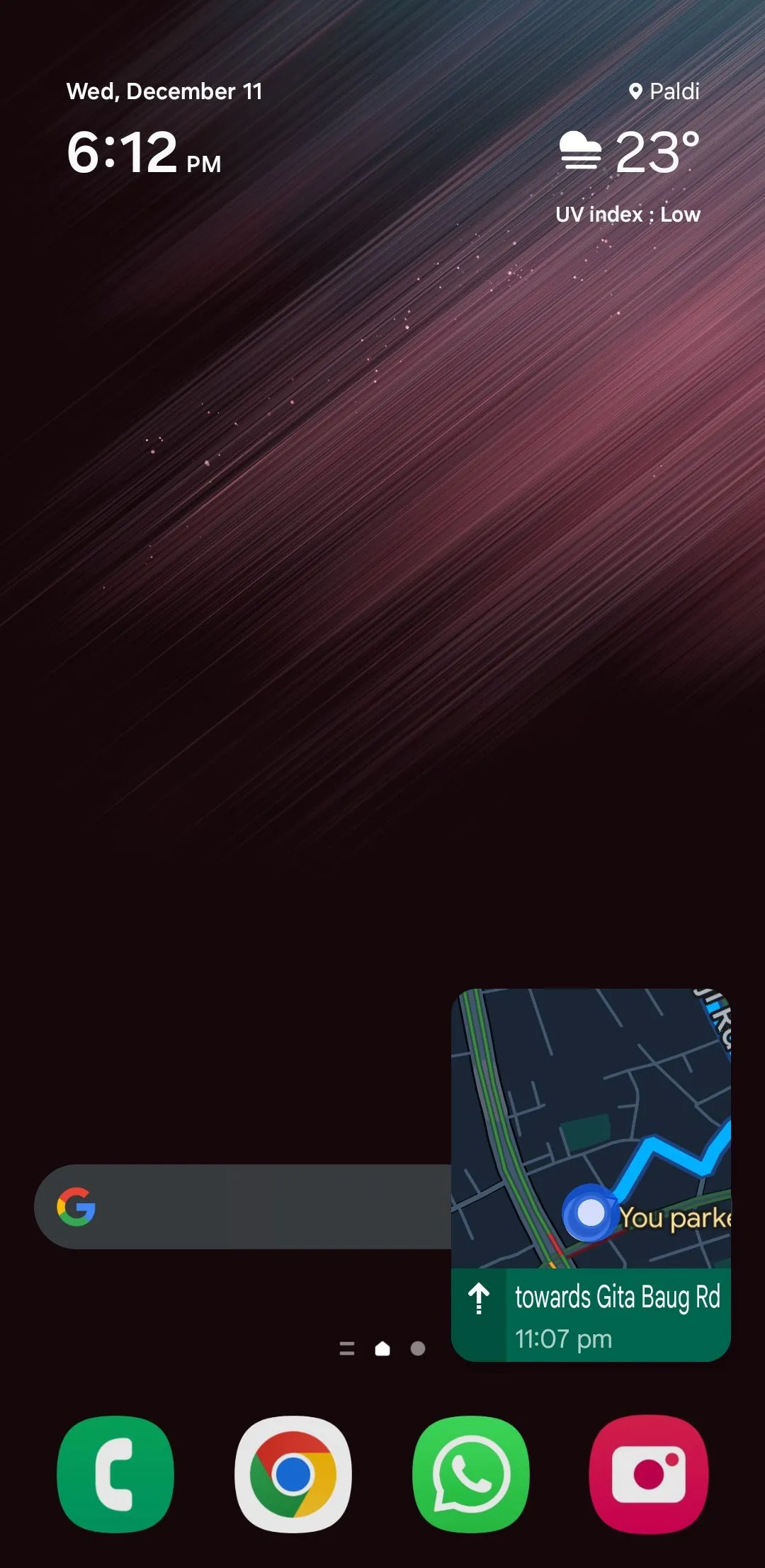 Bản đồ mở ở chế độ PiP trên Android
Bản đồ mở ở chế độ PiP trên Android
Tương tự, một số ứng dụng cũng hỗ trợ chế độ Ảnh trong Ảnh (Picture-in-Picture – PiP), cho phép bạn xem nội dung trong một cửa sổ nhỏ có thể thay đổi kích thước trong khi sử dụng các ứng dụng khác. Bằng cách này, bạn có thể xem video YouTube hoặc theo dõi điều hướng Google Maps trong khi sử dụng các ứng dụng khác trên điện thoại của mình một cách linh hoạt.
10. Né Tránh Menu Tùy Chọn Nhà Phát Triển
Mặc dù menu Tùy chọn nhà phát triển trên Android không dành cho người dùng thông thường, nhưng nó vẫn rất đáng để khám phá. Menu ẩn này chứa nhiều tính năng hữu ích có thể nâng cao đáng kể trải nghiệm tổng thể của bạn.
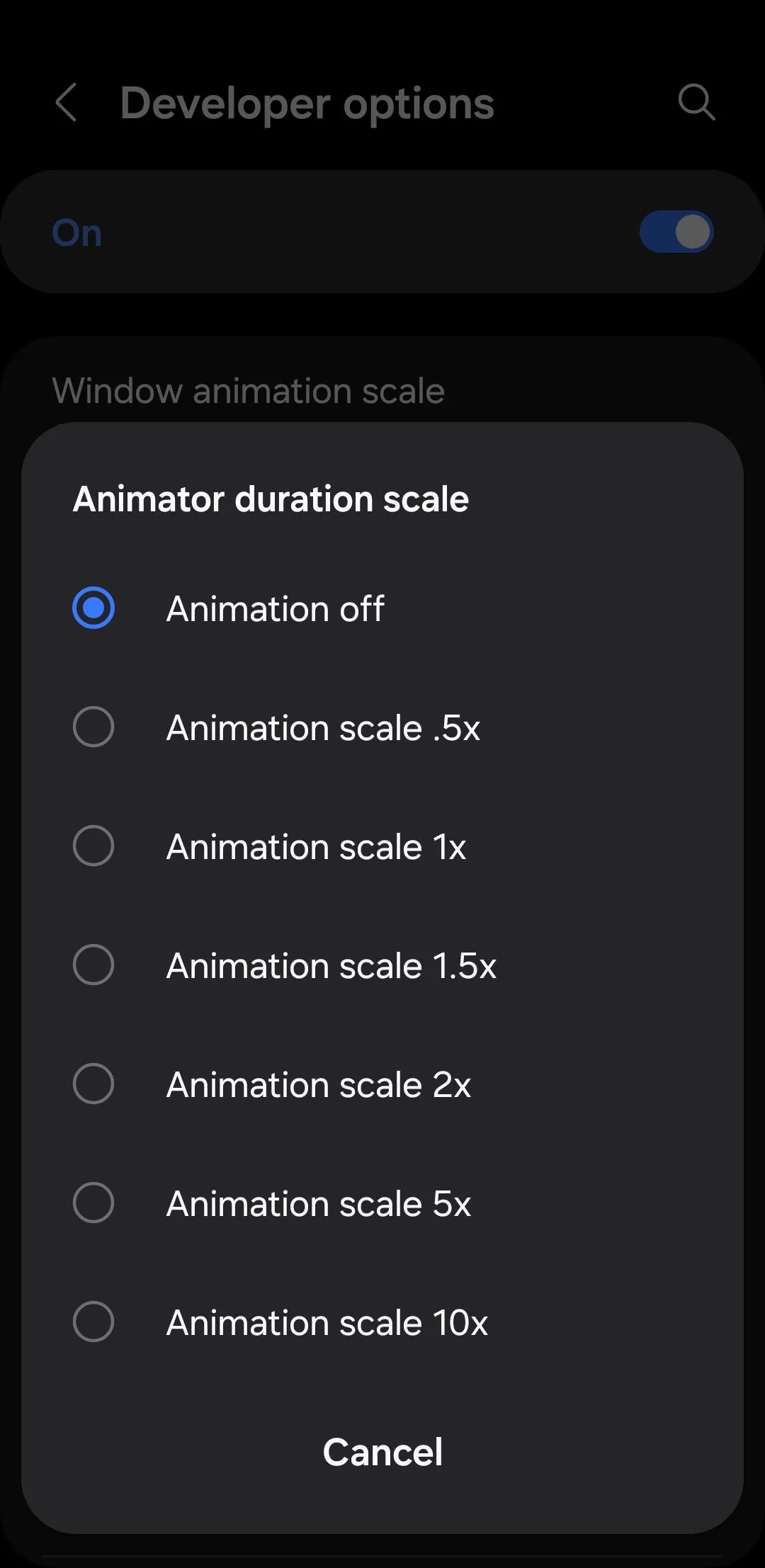 Tùy chọn Animator animation scale trong menu tùy chọn nhà phát triển
Tùy chọn Animator animation scale trong menu tùy chọn nhà phát triển
Ví dụ, nếu điện thoại Android của bạn đã cũ và cảm thấy chậm chạp, việc điều chỉnh tỷ lệ hiệu ứng động (animation scale) có thể làm cho nó cảm thấy phản hồi nhanh hơn. Tùy chọn Buộc Chế độ Tối (Force Dark Mode) cũng cho phép bạn bật chế độ tối trên gần như tất cả các ứng dụng, ngay cả những ứng dụng không hỗ trợ chế độ này một cách tự nhiên. Đây chỉ là một vài ví dụ, nhưng còn nhiều tùy chọn nhà phát triển khác rất đáng để bạn khám phá trên chiếc điện thoại Android của mình.
Hầu hết các tính năng được đề cập ở trên không được kích hoạt mặc định trên các thiết bị Android, do đó chúng thường bị bỏ qua. Tuy nhiên, dành một chút thời gian để kích hoạt chúng có thể cải thiện đáng kể trải nghiệm sử dụng Android của bạn. Vì vậy, đừng ngần ngại thử áp dụng ngay các thủ thuật này để chiếc điện thoại của bạn trở nên thông minh và tiện ích hơn nhé! Hãy chia sẻ trải nghiệm của bạn dưới phần bình luận để chúng ta cùng thảo luận.


